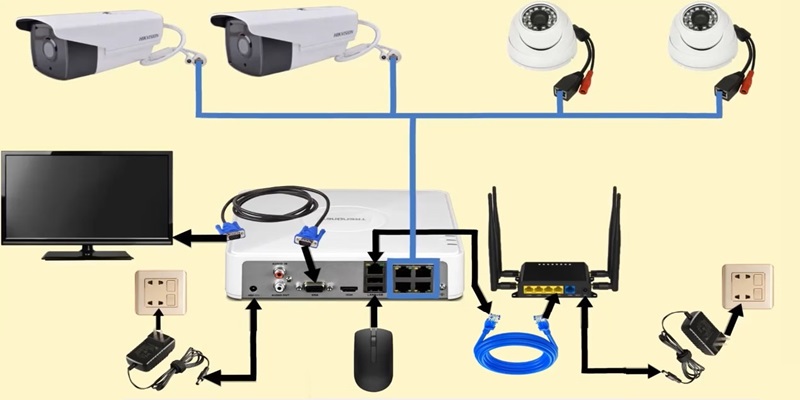دوربینهای هوشمند شیائومی به دلیل کیفیت تصویر بالا، قیمت مناسب و امکانات پیشرفته، یکی از بهترین گزینهها برای نظارت و امنیت هستند. با این حال، بسیاری از کاربران ممکن است در مراحل اتصال دوربین شیائومی به گوشی موبایل با چالشهایی مواجه شوند. اتصال دوربین شیائومی به گوشی به شما این امکان را میدهد که به صورت لحظهای تصاویر و ویدیوها را مشاهده کنید، هشدارهای حرکتی دریافت کنید و تنظیمات دلخواه را اعمال کنید. در این مقاله، قصد داریم با استفاده از روشی ساده و کاربردی، مراحل اتصال دوربین شیائومی به گوشی را گامبهگام بررسی کنیم. همچنین، به نکات مهمی که در طول این فرآیند باید رعایت کنید، خواهیم پرداخت. اگر به دنبال یک راهنمای جامع و حرفهای برای اتصال دوربین شیائومی به گوشی موبایل خود هستید، این مطلب برای شماست!
دانلود اپلیکیشن Mi Home؛ اولین قدم برای اتصال دوربین شیائومی
برای اتصال دوربین شیائومی به گوشی موبایل، اولین و مهمترین گام دانلود اپلیکیشن Mi Home است. این اپلیکیشن به عنوان مرکز مدیریت دستگاههای هوشمند شیائومی عمل میکند. کاربران میتوانند این برنامه را از گوگل پلی یا اپ استور دانلود کنند. پیش از نصب، مطمئن شوید که نسخه اپلیکیشن با سیستم عامل گوشی شما سازگار است. بعد از دانلود و نصب، بهتر است اپلیکیشن را به آخرین نسخه بهروزرسانی کنید. این کار باعث میشود عملکرد برنامه بهبود یابد و مشکلات احتمالی رفع شود. نمایندگی شیائومی معمولاً به کاربران توصیه میکند که اپلیکیشن را فقط از منابع معتبر دانلود کنند تا از نسخه اصلی و امن آن استفاده شود.
اپلیکیشن Mi Home به شما این امکان را میدهد که دستگاههای مختلفی مانند دوربینهای امنیتی، لامپهای هوشمند و حتی جاروبرقیهای روباتیک شیائومی را مدیریت کنید. برای اتصال موفق دوربین به گوشی، داشتن یک حساب کاربری فعال در این برنامه ضروری است. در ادامه، به روش ثبتنام و ایجاد حساب کاربری میپردازیم.
ساخت حساب کاربری؛ ثبتنام در اپلیکیشن Mi Home
برای استفاده از اپلیکیشن Mi Home و اتصال دوربین شیائومی، نیاز به یک حساب کاربری دارید. این حساب کاربری به شما امکان میدهد دستگاههای مختلف را به صورت یکپارچه مدیریت کنید. پس از نصب اپلیکیشن، گزینه “ثبتنام” را انتخاب کنید. شما میتوانید از طریق ایمیل یا شماره تلفن ثبتنام کنید. مطمئن شوید اطلاعاتی که وارد میکنید دقیق و معتبر باشد. سایت اصلی شیائومی تأکید دارد که برای حفظ امنیت اطلاعات خود، از رمز عبور قوی استفاده کنید. رمز عبور شما باید شامل حروف بزرگ و کوچک، اعداد و نمادها باشد. پس از ثبتنام، باید موقعیت مکانی خود را انتخاب کنید. پیشنهاد میشود مکان را روی “China Mainland” تنظیم کنید، زیرا این تنظیم معمولاً با اکثر دستگاههای شیائومی سازگارتر است. با اتمام فرآیند ثبتنام، حساب کاربری شما فعال میشود. حالا میتوانید دوربین شیائومی خود را به اپلیکیشن اضافه کنید. کافی است گزینه “Add Device” را انتخاب کرده و دستگاه مورد نظر را از لیست انتخاب کنید. در ادامه به نحوه اتصال دوربین به وایفای میپردازیم.
اتصال دوربین به وایفای؛ تنظیمات اولیه و مهم
پس از نصب اپلیکیشن Mi Home و ساخت حساب کاربری، نوبت به اتصال دوربین به شبکه وایفای میرسد. ابتدا مطمئن شوید که دوربین به برق متصل است و چراغ نشانگر آن روشن شده است. این چراغ معمولاً به رنگ آبی یا نارنجی چشمکزن است که نشاندهنده آماده بودن دوربین برای اتصال است.
در اپلیکیشن Mi Home، گزینه “Add Device” را انتخاب کنید. سپس دستگاه دوربین مورد نظر خود را از لیست موجود پیدا کنید. اگر دستگاه در لیست ظاهر نشد، میتوانید از گزینه “Manual Add” استفاده کنید و مدل دوربین را جستجو کنید. وایفای مورد استفاده باید روی فرکانس 2.4 گیگاهرتز باشد. دوربینهای شیائومی معمولاً از شبکههای 5 گیگاهرتز پشتیبانی نمیکنند. رمز عبور وایفای را دقیقاً وارد کنید و اطمینان حاصل کنید که گوشی شما نیز به همان شبکه متصل است. پس از وارد کردن اطلاعات، اپلیکیشن تلاش میکند دوربین را به شبکه متصل کند. اگر اتصال موفقیتآمیز باشد، یک اعلان روی گوشی شما ظاهر میشود. در غیر این صورت، ممکن است نیاز به ریست کردن دوربین یا بررسی مجدد رمز عبور وایفای داشته باشید.

اسکن QR کد؛ لینک کردن دوربین به گوشی
پس از اتصال دوربین به وایفای، اپلیکیشن Mi Home از شما میخواهد که یک QR کد تولید شده را با دوربین اسکن کنید. این مرحله برای لینک کردن دوربین به گوشی ضروری است. دوربین را در فاصله 15 تا 20 سانتیمتری از صفحه گوشی قرار دهید و منتظر بمانید تا صدای تأیید از دوربین شنیده شود. اگر دوربین نتواند QR کد را بخواند، مطمئن شوید که صفحه گوشی روشنایی کافی دارد و دوربین در زاویه مناسبی قرار گرفته است. همچنین لنز دوربین باید تمیز باشد تا بتواند کد را بهدرستی تشخیص دهد.
بعد از اسکن موفقیتآمیز، اپلیکیشن شروع به پیکربندی دوربین میکند. این فرآیند ممکن است چند دقیقه طول بکشد. در طول این مدت، از تغییر شبکه وایفای یا خاموش کردن دوربین خودداری کنید. پس از اتمام پیکربندی، دوربین به گوشی شما متصل میشود و میتوانید تصاویر را بهصورت زنده مشاهده کنید.
نصب موفق؛ تست اتصال و رفع مشکلات رایج
پس از اتصال موفقیتآمیز دوربین به گوشی، حالا نوبت به بررسی عملکرد و رفع مشکلات احتمالی است. وارد اپلیکیشن Mi Home شوید و از بخش دستگاهها، دوربین را انتخاب کنید. تصاویر زنده باید بدون تأخیر نمایش داده شوند. اگر مشکلی در پخش تصاویر وجود دارد، ارتباط وایفای خود را بررسی کنید. یکی از مشکلات رایج، عدم پخش روان تصاویر است. این مشکل معمولاً به دلیل سرعت پایین اینترنت یا فاصله زیاد دوربین از روتر وایفای ایجاد میشود. برای رفع این مشکل، سعی کنید دوربین را نزدیکتر به روتر قرار دهید یا از تقویتکننده سیگنال وایفای استفاده کنید. مشکل دیگر، عدم دریافت هشدارهای حرکتی است. مطمئن شوید که تنظیمات هشدار در اپلیکیشن فعال باشد و دسترسی نوتیفیکیشن برای Mi Home مجاز باشد. اگر مشکل همچنان ادامه داشت، دوربین را یک بار ریست کرده و مراحل اتصال را مجدداً انجام دهید.
تنظیمات پیشرفته؛ سفارشیسازی عملکرد دوربین شیائومی
پس از اتصال دوربین، شما میتوانید از تنظیمات پیشرفته برای سفارشیسازی استفاده کنید. وارد اپلیکیشن Mi Home شوید و دوربین را انتخاب کنید. در بخش تنظیمات، گزینههایی مانند تنظیم حساسیت حسگر حرکتی، برنامهریزی زمان ضبط و تغییر کیفیت ویدیو وجود دارد. اگر میخواهید مصرف اینترنت را کاهش دهید، میتوانید کیفیت تصویر را از HD به SD تغییر دهید. همچنین، گزینههایی برای تنظیم ناحیهای که دوربین باید نظارت کند، موجود است. این قابلیت برای جلوگیری از هشدارهای اضافی بسیار مفید است. دوربینهای شیائومی همچنین قابلیت ذخیرهسازی روی کارت حافظه یا فضای ابری را ارائه میدهند. اگر قصد دارید تصاویر را روی کارت حافظه ذخیره کنید، مطمئن شوید که کارت حافظه با دوربین سازگار است و بهدرستی نصب شده است.
دریافت هشدارها؛ چطور به صورت لحظهای مطلع شویم؟
یکی از مزایای اصلی دوربینهای شیائومی، امکان دریافت هشدارهای لحظهای است. این هشدارها به شما کمک میکند تا در صورت تشخیص حرکت یا صدا، فوراً مطلع شوید. برای فعال کردن این قابلیت، وارد اپلیکیشن Mi Home شوید و از بخش تنظیمات، گزینه Motion Alerts را فعال کنید. همچنین میتوانید حساسیت حسگر را تنظیم کنید. اگر هشدارهای زیادی دریافت میکنید، حساسیت را کاهش دهید. در غیر این صورت، حساسیت را روی حالت بالا تنظیم کنید تا هرگونه حرکتی شناسایی شود.
برای اطمینان از دریافت هشدارها، باید دسترسی نوتیفیکیشن اپلیکیشن روی گوشی فعال باشد. اگر هشدارها را دریافت نمیکنید، تنظیمات گوشی را بررسی کنید و مطمئن شوید که نوتیفیکیشنهای Mi Home بلاک نشدهاند. هشدارهای لحظهای به شما این امکان را میدهند که حتی در زمانی که خانه نیستید، از امنیت محل خود اطمینان حاصل کنید. این قابلیت باعث میشود تجربهای هوشمند و کارآمد از دوربینهای شیائومی داشته باشید.
نظارت هوشمند؛ آرامش با اتصال صحیح دوربین شیائومی
اتصال دوربین شیائومی به گوشی موبایل شما، یکی از مهمترین مراحل برای بهرهگیری از امکانات پیشرفته این دوربینهاست. با استفاده از اپلیکیشن Mi Home، شما به راحتی میتوانید دوربین را به شبکه وایفای متصل کرده و تمامی تصاویر را به صورت لحظهای روی گوشی خود مشاهده کنید. علاوه بر این، تنظیمات پیشرفتهای مانند دریافت هشدارهای حرکتی، ضبط زمانبندیشده و مدیریت چندین دستگاه به طور همزمان، تنها با چند کلیک ساده قابل دسترس است.
اگرچه ممکن است در مراحل اولیه اتصال با مشکلاتی مانند عدم تشخیص QR کد یا اتصال ناموفق به وایفای مواجه شوید، اما رعایت نکات ذکر شده در این مطلب به شما کمک میکند تا این چالشها را پشت سر بگذارید. با اتصال صحیح دوربین شیائومی، شما میتوانید یک تجربه نظارتی هوشمند و امن را تجربه کنید و از آرامش خاطر در هر لحظه لذت ببرید.